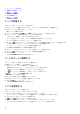Setup Guide
Table Of Contents
3. OK をクリックします。
オーバークロックプロファイルがコンピュータにリンクされます。
オーバークロックプロファイルを複製する
次のステップに従って、オーバークロックプロファイルを複製します。
1. 複製するプロファイルを右クリックします。
ポップアップメニューが表示されます。
2. 複製 をクリックします。
プロファイルの複製 ダイアログボックスが表示されます。
3. 保存 をクリックします。
複製したオーバークロックプロファイルがオーバークロックプロファイルリストに表示されます。
オーバークロックプロファイル設定を元に戻す
オーバークロックのプロファイル設定を以前に保存したプロファイル設定に戻します。
次のステップに従って、オーバークロックのプロファイル設定を元に戻します。
1. オーバークロックプロファイルをクリックします。
2. 右ペインで 新規詳細設定 タブをクリックします。
3. 元に戻す をクリックします。
オーバークロックのプロファイル設定が、以前に保存した設定に保存されます。
サーマルプロファイルを作成する
サーマルプロファイルを作成して、次のファンの温度と速度を設定します。
● CPU ファン
● GPU ファン
● PCI ファン
次のステップに従って、サーマルプロファイルを作成します。
1. FUSION ウィンドウで、 をクリックします。
サーマルの Fusion モジュールが表示されます。
2. サーマルプロファイル セクションで、新規プロファイル をクリックして新しいサーマルプロファイルを作成します。
3. 詳細ビュー をクリックして、ファンの温度と速度を設定します。
4. OK をクリックします。
5. 保存 をクリックします。
新規作成されたサーマルプロファイルが サーマルプロファイル リストに表示されます。
電源プロファイルを作成する
電源およびバッテリを設定するための電源プロファイルを作成します。
次のステップに従って、電源プロファイルを作成します。
1. FUSION ウィンドウで、
をクリックします。
電源管理用の Fusion モジュールが表示されます。
2. 電源管理 セクションで、新規プロファイル をクリックして新しい電源プロファイルを作成します。
3. 電源プロファイルの名前を入力します。
4. OK をクリックします。
新規作成された電源プロファイルが 電源管理 セクションに表示されます。
5. 電源管理プロファイルを選択して、電源およびバッテリの設定を行います。
13